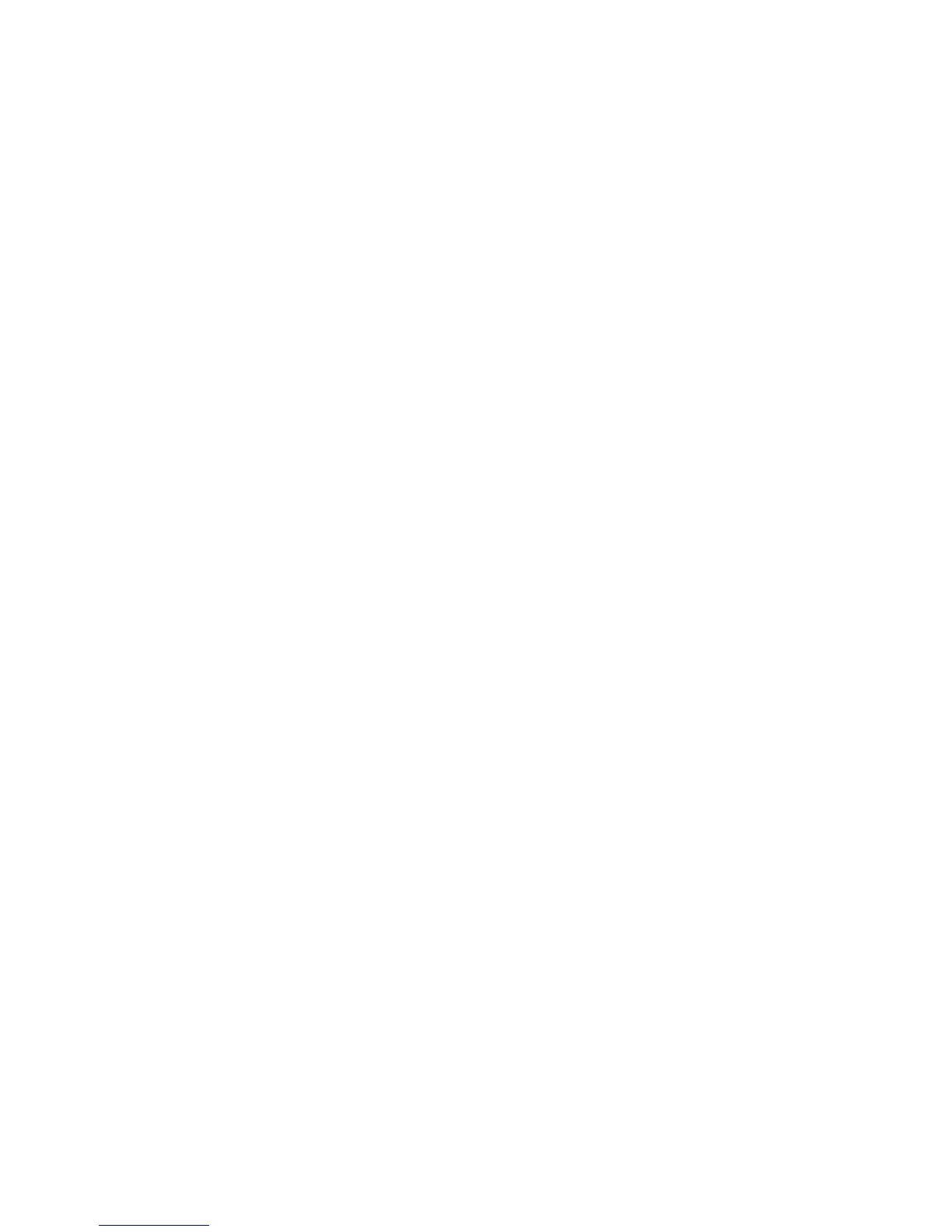Забележка:АкокомпютърътработисWindows7,тойнеподдържасхематанапрезентации.
•Проблем:Компютърътнесевръщаотрежимназаспиване(готовност)илииндикаторътза
заспиване(готовност)остававключен,акомпютърътнеработи.
Решение:Акосистематанесевръщаотрежимназаспиване(готовност),евъзможнодае
влязлавтозирежимиливхибернацияавтоматичнопорадиизтощаваненабатерията.Проверете
индикаторазасън(готовност).
–Акоиндикаторътзасън(готовност)евключен,компютърътвиеврежимнасън(готовност).
Свържетеадаптеразапроменливтоккъмкомпютъра,следкоетонатиснетеклавишаFn.
–Акоиндикаторътзасън(готовност)еизключен,компютърътвиеврежимхибернацияили
изключен.Свържетеадаптеразапроменливтоккъмкомпютъра,следкоетонатиснетебутона
назахранването,задаподновитеработа.
Акосистематапродължаваданеизлизаотрежимназаспиване(готовност),евъзможнодаспре
дареагираиданеможетедаизключитекомпютъра.Втозислучайсеналагадарестартирате
компютъра.Аконестезаписалиданнитеси,евъзможнодагизагубите.Задарестартирате
компютъра,натиснетеизадръжтебутонаназахранванетоза4илиповечесекунди.Акосистемата
несеизключи,отстранетеадаптеразапроменливтокибатерията.
•Проблем:Компютърътнепреминававрежимназаспиване(готовност),нитоврежимна
хибернация.
Решение:Проверетедалинееизбранаопция,коятоданепозволяванакомпютърадапреминев
режимназаспиване(готовност)илихибернация.
Акокомпютърътсеопитадавлезеврежимназаспиване(готовност),нозаявкатаеотхвърлена,
устройствотовUSBсъединителяможедаедеактивирано.Акотовасеслучи,изключетеUSB
устройството,следкоетоотновоговключете.
•Проблем:КлавишнатакомбинацияFn+F12непревключвакомпютъраврежимнахибернация.
Решение:Компютърътнеможедавлезеврежимнахибернация:
–АкорежимътнахибернациянееактивиранвWindowsXP.Задагоразрешите,направете
следното:
ЗаWindowsXP:
1.ЩракнетевърхуStart➙Controlpanel.
2.ЩракнетевърхуПроизводителностиподдръжка.
3.ЩракнетевърхуОпциизазахранването.
4.ЩракнетенаетикетаHibernate.
5.ЩракнетевърхуполетозаотметкаАктивирайхибернация.
6.ЩракнетенаOK.
АкоискатекомпютърътдапреминававрежимнахибернацияпринатисканенаклавишитеFn+F12,
трябвадаинсталиратедрайвераThinkPadPM.
•Проблем:Мощносттанабатерияталекоспада,когатокомпютърътеврежимнахибернация.
Решение:Акофункциятазасъбужданееактивирана,компютърътконсумирамалкоколичество
енергия.Тованеедефект.Заподробностивж.“Енергоспестяващирежими”настраница66
.
Дисковеидругиустройствазасъхранение
Тозиразделвключвапроблемипритритедиска–твърдиядиск,SSDустройствотоиоптичното
устройство.
Глава10.Отстраняваненапроблемискомпютъра253
